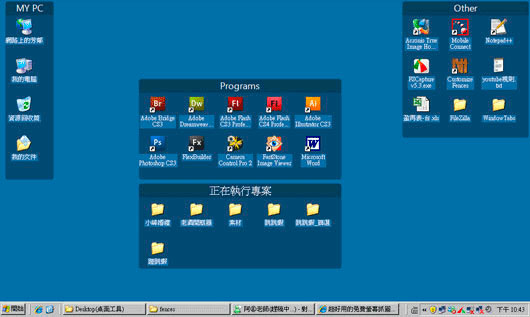
相信很多人的桌面應該跟檔案總差不多,被滿滿的軟體圖示,或是資料夾給佔滿,說實話有時正在執行的專案,又為了方便找尋,梅干也是習慣把資料夾放到桌面中,但隨著專案愈來愈多,軟體也安裝愈來愈多,這時桌面滿滿的圖示,先別說桌面不夠放,就連要找尋都很花時間,而梅干也不斷在找尋,有沒有什麼好用的桌面管理工具,突然發現了這一個好工具。
經梅干試用後,還真的相當不錯用,不但桌面變整齊了,且工具還有一個相當令梅干感到很讚的是,只要對著桌面雙響滑鼠左鍵二次,就可以把桌面中的所有圖示隱藏起來,如此一來就可以只保留正在執行,其它就可先暫時的隱藏起來,是目前梅干試用這麼多,感到最好用的桌面管理工具之一。
Fences
Step1
下載完畢後雙響,當安裝完畢後,點選Start using Fences!,接著再選擇Sort out my icons,直接自動分類,若要自行分類的話 ,請選擇左邊。
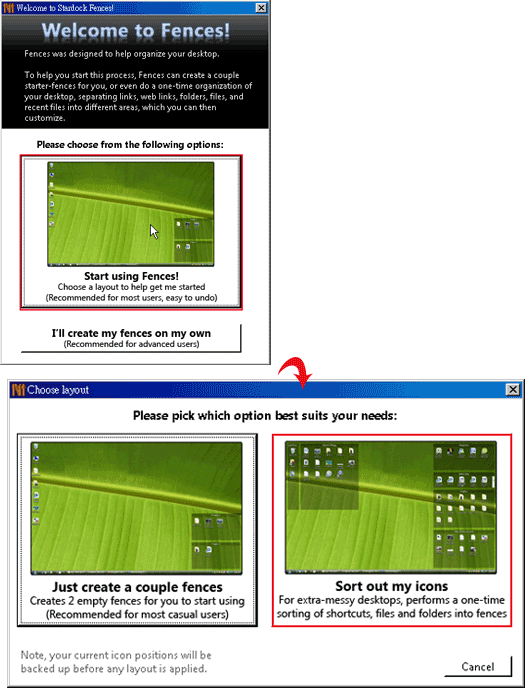
Step2
接下來桌面瞬間就會變成一個一個的區塊,但它的自動分類,未必是你所想要的,因此若要刪除它所產生的區塊,對著上面的Bar按滑鼠右鍵,選擇Delete Fence選項,就可以把不要的區塊刪除了。
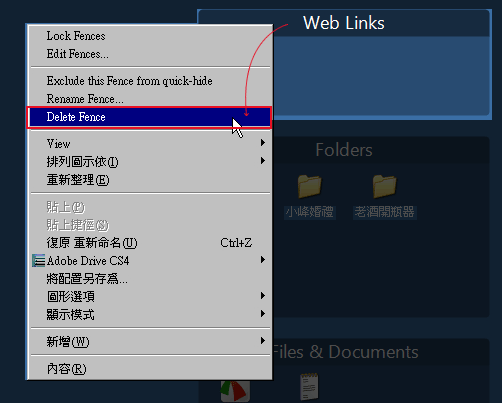
Step3
且只要對著上面的標題Bar按住滑鼠左鍵,就可以任意的拖拉改變位置,同時還可對著區塊的四方,按住滑鼠左鍵,直接拖拉調整區塊的顯示大小。
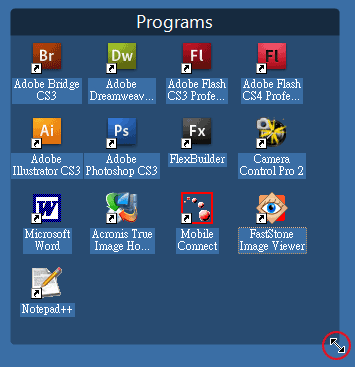
Step4
由於是工具自動分類,因此或許某些類別不是相同的,這時你可以透過滑鼠右鍵,將同類型的框選起來,放開滑鼠右鍵後,就會出現一個Create Fence from these icons,接下來直接在輸入框中,輸入該區塊的名稱即可。
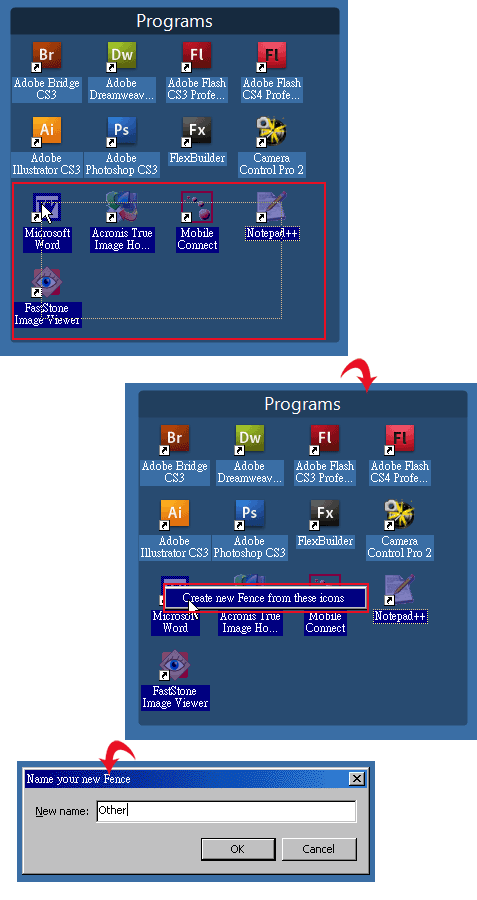
Step5
一樣的若上面的區塊名稱不符時,對著上面的Bar按住滑鼠右鍵,選擇Rename Fence選項,直接將名稱輸入到輸入框中即可。
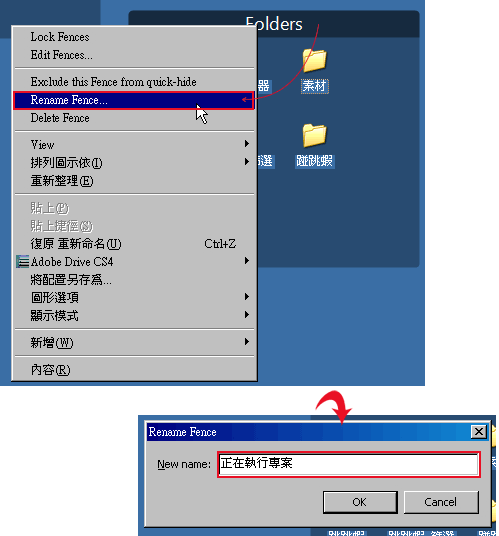
Step6
接下來好玩的要上場了喔!直接對著桌面雙響滑鼠左鍵二次,哈~看到了嗎?所有的圖示都隱藏起來了。
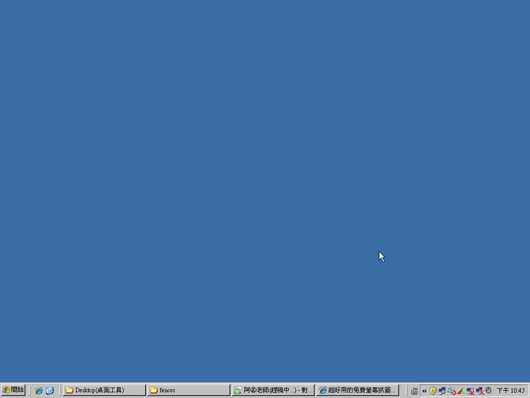
Step7
由於雙響後,桌面的所有圖示則會全部消失,若想保留某一區塊,其它的則隱藏起來時,這時只要對著要保留的區塊,按滑鼠右鍵,選擇Exclude this Fence from quick-hide選項。
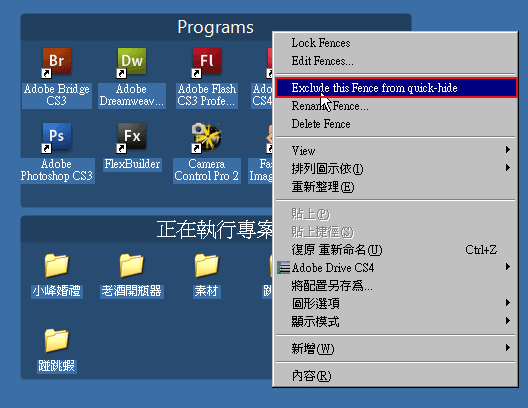
Step8
再來試一次,再雙響一次,哈~看到了嗎?其它都隱藏起來了,只剩下剛所設定的保留下來而已。
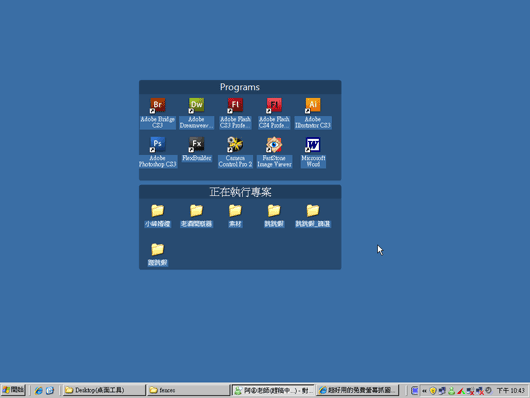
Step9
再對著桌面雙響滑鼠左鍵二次,所有的區塊就全部顯示回來了。
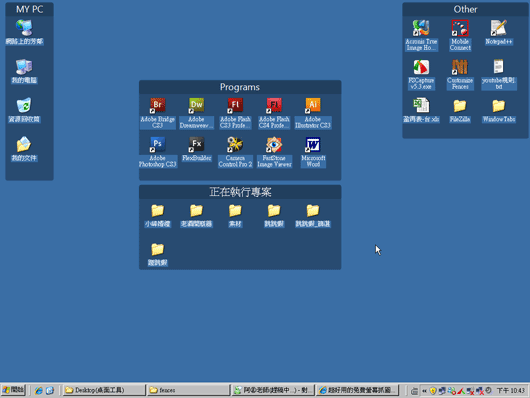
這真是一套相當好用的工具,在發現這工具之前,梅干之前也用過了無數了桌面管理工具,不是太秏資源,就是時常用一用就當掉,所以梅干最後只好放棄,就眼睜睜的看著桌面圖示愈來愈多,現在有了Fences就解決梅干多年來的困擾了。

